怎样一台主机连接两台显示器,如何让一台主机连接两台显示器
- 综合资讯
- 2025-03-08 14:35:18
- 2
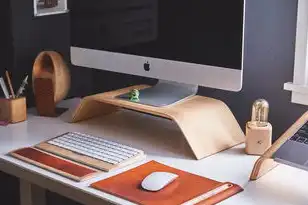
要使一台主机同时连接两台显示器,你需要确保主机具备足够的视频输出端口或者通过使用扩展坞或显卡来增加这些端口。以下是具体步骤:,,1. **检查主机的视频输出端口**:确...
要使一台主机同时连接两台显示器,你需要确保主机具备足够的视频输出端口或者通过使用扩展坞或显卡来增加这些端口。以下是具体步骤:,,1. **检查主机的视频输出端口**:确认你的主机是否至少有两个HDMI、DVI、VGA或DisplayPort等接口。,,2. **购买必要的适配器或扩展坞**:如果你的主机只有一个视频输出接口,你可以考虑购买一个带有多个输出端口的扩展坞或独立显卡。,,3. **连接显示器**:, - 将第一个显示器的线缆插入主机的视频输出端口。, - 如果需要,将第二个显示器的线缆插入扩展坞或独立显卡的视频输出端口。, ,4. **设置显示器**:在操作系统中,进入“显示”设置,选择并配置两个显示器的分辨率和排列方式(如镜像或扩展)。,,5. **测试连接**:打开计算机,验证两个显示器都能正常显示内容。,,通过以上步骤,你应该能够成功实现一台主机连接两台显示器。
在现代的工作和生活中,多屏显示已经成为一种常见的需求,无论是为了提高工作效率,还是在娱乐方面获得更好的体验,拥有多个显示器都能带来显著的优势,本文将详细介绍如何通过多种方法实现一台主机连接两台显示器。
一、了解硬件要求
在开始之前,我们需要确保我们的主机具备连接两台显示器所需的硬件条件:
1、显卡支持:大多数现代显卡都支持双显示器输出,但有些老型号可能不支持,可以通过查阅显卡说明书或官方网站来确认。
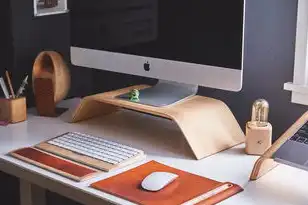
图片来源于网络,如有侵权联系删除
2、接口类型:常用的接口包括HDMI、DVI、VGA等,确保您的显卡有足够的接口来连接两个显示器。
3、操作系统兼容性:不同的操作系统可能有不同的设置方式,因此需要确保您的操作系统能够正确识别和管理多个显示器。
二、使用独立显卡连接两台显示器
如果您的电脑配备了独立显卡,那么连接两台显示器会相对简单一些,以下是一些常见的方法:
1. 使用HDMI接口
步骤一:检查您的显卡是否带有HDMI接口。
步骤二:将第一台显示器的HDMI线缆插入到显卡上的HDMI接口中。
步骤三:将第二台显示器的HDMI线缆插入到另一块显卡(如果有)或使用转接头转换成其他接口再插入到主板上。
步骤四:打开电源,系统应该自动检测到两个显示器并进行配置。
2. 使用DVI接口
步骤一:检查您的显卡是否带有DVI接口。
步骤二:将第一台显示器的DVI线缆插入到显卡上的DVI接口中。
步骤三:将第二台显示器的DVI线缆插入到另一块显卡(如果有)或使用转接头转换成其他接口再插入到主板上。
步骤四:打开电源,系统应该自动检测到两个显示器并进行配置。
3. 使用VGA接口
步骤一:检查您的显卡是否带有VGA接口。
步骤二:将第一台显示器的VGA线缆插入到显卡上的VGA接口中。
步骤三:将第二台显示器的VGA线缆插入到另一块显卡(如果有)或使用转接头转换成其他接口再插入到主板上。
步骤四:打开电源,系统应该自动检测到两个显示器并进行配置。
三、使用集成显卡连接两台显示器

图片来源于网络,如有侵权联系删除
对于没有独立显卡的电脑,我们可以利用主板上的集成显卡来实现多屏显示功能,以下是具体的操作步骤:
1. 准备工作
- 确认您的笔记本电脑或台式机的主板上有集成显卡且支持多屏输出。
- 购买必要的线缆和适配器,如HDMI转VGA、DVI转VGA等。
2. 连接显示器
- 将第一台显示器的线缆插入到笔记本的外部端口(如USB-C、Thunderbolt等),然后将其连接到电脑上。
- 如果第二台显示器是外接的,则需要使用相应的线缆将其连接到电脑上。
3. 配置系统设置
- 打开计算机后,右键点击桌面空白处选择“屏幕分辨率”。
- 在弹出的窗口中选择“扩展这些显示器”,这样就可以同时使用两个显示器了。
4. 设置高级选项
- 如果需要对每个显示器进行单独调整,可以选择“仅复制这些显示器”或者“第二个显示器”作为主要显示器。
- 还可以根据自己的需要进行其他相关设置的更改,例如刷新率、颜色深度等。
四、注意事项
在使用多屏显示时,需要注意以下几点以确保最佳的使用体验:
1、电源管理:确保所有设备的电源供应充足,避免因电量不足导致设备关闭或不稳定运行。
2、散热问题:由于多屏输出的功耗较大,建议定期清理风扇灰尘并进行适当通风以防止过热现象发生。
3、软件兼容性:某些应用程序可能不支持多屏模式,因此在切换到多屏环境前最好先测试一下常用软件的表现情况。
只要掌握了正确的连接方法和技巧,就能轻松地在一台主机上享受多屏带来的便利与乐趣!
本文链接:https://www.zhitaoyun.cn/1756495.html

发表评论